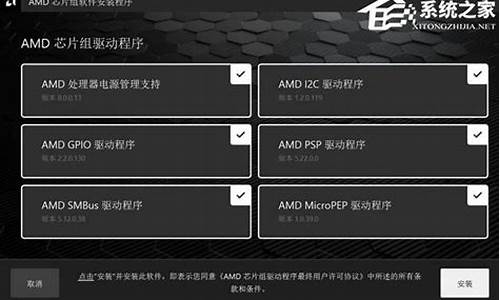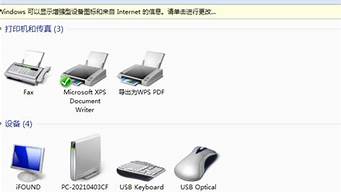1.win7旗舰版系统,装上驱动一共占了10多G的C盘空间,安完补丁占用空间多了3G 正常吗?
2.WIndow7系统怎么安装?
3.请问装一个Win7 系统,要占C盘多少G吗?
4.安装win7系统创建主分区后分配剩余空间的方法
5.我在系统之家下载的win7 32位系统文件,怎么装?
6.Win7怎么占这么大空间,刚装完就用了40多个G

首先。我们要确定你硬盘多大,如果在500G 左右。那么预留50-60G空间比较适合,这种是为了防止安装软件过多导致硬盘空间不足,容易引起各种系统问题
再次,如果你的硬盘只有320G ,那么就预留到我认为的最低限 30G,就差不多了。
还有就是看你的使用习惯。有些人习惯把软件安装在C盘。那么C盘就需要足够大的空间
如果软件安装在D盘。那么现在的硬盘基本都在1T,预留100G就差不多了。
我自己的电脑系统是装在一块120G的SSD上。
win7旗舰版系统,装上驱动一共占了10多G的C盘空间,安完补丁占用空间多了3G 正常吗?
windows7硬盘安装方法:
1、硬盘空间准备。
安装Win7系统的分区一般要30~50G大小,且为NTFS格式。因现在的电脑已经在C盘安装了XP,因此要另外先准备一个30~50G的D盘或E盘来装Win7 。
2、Win7文件准备。
①下载Win7 的ISO文件到本机硬盘中。
②提取Win7 启动文件。用UltraISO软件或虚拟光驱加载Win7的ISO文件,将bootmgr文件和boot、efi、sources文件夹拷到C盘(sources只需拷贝boot.wim文件,其余的不必拷贝,因此可以事先在C盘新建一个文件夹sources,再拷贝boot.wim文件进去)。
③提取Win7 安装文件。用与②相同的方法将sources文件夹拷贝到E盘中(也可以放到F盘等,只要不放在Win7 要安装的D盘)。
3、Win7 启动格式准备。
在XP系统打开行命令行窗口(方法是:开始→运行,填入CMD然后回车),在命令行窗口键入命令并回车:
c:\boot\bootsect.exe /nt60 c:
注:如果安装64位的Win7/Vista,因为系统镜像中的bootsect.exe是64位的,不能在32位系统下运行。解压后覆盖boot文件夹中的64位的bootsect.exe就行了。
4、启动Win7 的PE系统。
重启电脑,就会进入WinPE 系统 ,启动完成后弹出Win7 安装界面,点“下一步”→“修复计算机”→“否”→“下一步”→“命令提示符”,弹出命令行窗口。
5、清理启动文件。
必须删除原来拷贝到C盘的bootmgr文件和boot、efi、sources文件夹,以免安装Win7 时启动文件混乱导致失败。分别在命令行窗口键入命令并回车:
del c:\bootmgr
rd /s c:\boot
rd /s c:\efi
rd /s c:\sources
6、格式化D盘。
键入以下命令并回车:format d: /q /fs:ntfs
如果D盘已经是NTFS格式,可以不加/fs:ntfs这个参数。 如果D盘是空盘,就不必格式化了,跳过这一步。
7、运行win7 安装命令。
键入以下命令并回车:
E:\SOURCES\setup.exe
8、完成安装。
按提示一步步完成win7 安装,其过程跟光盘安装是一样的。
安装完成后,就拥有Win7-XP双系统了。
要注意的是:
①在提示选择“安装类型”时不要选“升级”,要选“自定义(高级)”;
②在提示安装到哪一个盘时选“分区2”(即D盘),不要搞错了;
③在提示输入产品密钥时,输入你申请(搜索)到的密钥,或可以留空,直接点“下一步”,等安装完成后,再激活。
WIndow7系统怎么安装?
这个是正常的~
建议你
你可以用优化大师或者是其他的系统优化软件进行系统盘瘦身 把一些不需要的清理掉
然后C盘就会小些了的~
*****************************
参考阅读:
Win7、Win8系统安装完后C盘占用的空间都比较大,所谓瘦身,就是释放C盘的空间。下面介绍几个瘦身必备妙招,可以为你的电脑释放相当可观的空间,相信会成为你装完系统后不得不做的步骤。
工具/原料
Windows命令行编辑器CMD
妙招一:关闭系统休眠功能
1.系统休眠功能会在C盘根目录产生隐藏的系统文件:hiberfil.sys,这个文件大小正好和自己的物理内存是一致的,当你让电脑进入休眠状态时,Windows 在关闭系统前将所有的内存内容写入Hiberfil.sys文件。而后,当你重新打开电脑,操作系统使用Hiberfil.sys把所有信息放回内存,电脑恢复到关闭前的状态。可Windows并不会将这个文件删除,而是一直放在硬盘上,会白白地占用一部分磁盘空间。有了睡眠功能就可以了,休眠功能可以选择不要的,这个可是硬盘空间占用大户,关闭休眠可以释放的空间相当可观,你的内存有多大,就可释放多大,例如你的内存是4G的,那就可以释放4G空间了。
2.Win7、Win8下安全删除休眠文件的方法:
用管理员身份运行cmd.exe 打开命令行窗口,然后运行:powercfg -h off。
注意,C盘残留的hiberfil.sys隐藏文件可以取消隐藏后,直接删除。
妙招二:设置虚拟内存
1.Windows 系统,包括Win7、Win8,默认设置虚拟内存为物理内存的1.5倍大小,作为分页交换文件,如果是系统管理大小,那么,这个体积是自动变化的,往往越来越大。如果你的物理内存比较少,只有512m或者1g,你可以选择保留这个文件。
如果保留这个文件,建议把他放到另外一个分区里面,不和C盘(系统盘)放到一起,不然,你到时候做Ghost或者其他备份的时候,还是需要手动删除它。建议你一定要指定大小,就指定成1.5倍的Ram物理内存大小即可。
2.打开控制面板,点击“系统”
3.点击左侧高级系统设置
4.在打开的系统属性对话框中,点击第一个设置按钮(性能)
5.在性能选项对话框中打开高级选项卡,在虚拟内存处点击更改…
6.好了开始设置虚拟内存了,首先关闭C盘的虚拟内存,选择无分页文件并点击设置即可
7.将虚拟内存设置在D盘或其它空间比较大的分区,此处设置在D盘,大小为2048MB,即2G,可以根据需要进行设置
妙招三:应用程序产生的临时文件
1.应用程序安装运行等产生的一些临时文件,完全可以删除,如果时间用久了,垃圾真的挺多的。这些文件一般保存在windows\temp文件夹中,和用户文件夹的temp文件夹中。
清理方法:直接把 c:\windows\temp 、C:\ProgramData\TEMP和C:\Users\你的用户名\AppData\Local\Temp 文件夹中的文件统统删除即可。
结论
1.现在的硬盘都挺大的,一般用户都懒的折腾这些东西,但是第1、2条操作起来相当简单,可以释放2.5倍左右内存大小的空间,而且对系统没有任何影响,何乐而不为呢。
请问装一个Win7 系统,要占C盘多少G吗?
利用U盘安装Windows
7操作系统
众所周知Windows
7对电脑的硬件需求非常低,不仅远远低于vista系统,一些用户甚至发现安装Windows
7比Windows
XP的硬件需求还要低。于是很多上网本用户也想把Windows
7安装到自己的机器上。实际上Windows
7的确也可以在配置很低的上网本流畅运行,不过一些上网本的用户却因为没有DVD光驱无法安装Windows
7系统而郁闷。其实,你大可不必沮丧,因为不用DVD光驱我们照样可以安装Windows
7系统,仅仅需要一个4GB大小的U盘,经过测试,使用U盘安装Windows
7竟然比使用DVD光驱安装速度还要快。
别急!下面小编就慢慢把安装方法告诉你:
1.
首先我们需要找到一个4GB大小的U盘然后将它插在上网本上。
2.
打开屏幕左下角的“开始菜单”,然后运行“cmd”命令,紧接着你会看见一个控制窗口弹出。
3.
然后在窗口中输入以下内容:
*
首先键入‘diskpart’命令;
*
‘list
disk’:敲入该命令系统将自动列出所有电脑上发现的磁盘,包括我们刚刚插上去的U盘。
*
此时可以看到U盘所对应的编号(如#),紧接着键入:‘select
disk
#’;
*
然后键入‘clean’;
*
键入‘create
partition
primary’;
*
然后输入‘select
partition
1’;
*
输入‘active’;
*
再输入‘format
fs=fat32
quick’。
整个操作步骤可以参考下图:
到这里就可以把Windows
7安装文件复制到U盘中了,然后就需要你将Windows
7
的ISO文件当作一个虚拟DVD来进行安装,十分简单,你可以按照以下步骤实现:
1.
首先安装一个免费软件MagicDisc,该软件是用来创建和管理虚拟光驱的,当然如果你还知道其他这类软件也可以选用别的,这里我们就使用这个免费软件了。
2.
MagicDisc安装完成后会出现在系统托盘处,此时,右键点击MagicDisc,然后选择‘Virtual
CD/DVD-Rom’来设置DVD光驱。
3.
然后点击‘Mount’会弹出一个对话窗口让你选择Windows
7
ISO镜像文件。
4.
此次在Windows管理器中,打开刚刚设置的DVD光驱就能看见所有Windows
7安装文件了,这时你需要做的就是把所有这些文件复制粘贴到U盘中,这样你就拥有一个Windows
7的安装U盘了。
只要你自己会安装Windows系统,到这里基本就大功告成了,无论你想在自己的任一电脑中安装Windows
7系统,把这个Windows
7的安装U盘插入就可以了,完全不需要使用DVD光驱。对了,小编还要提醒你一点,使用这个U盘安装Windows
7系统的时候,别忘了在重启电脑后进入BIOS把系统首选启动设备改换为USB外接设备哦
骚骚、、我要分分啦、、
安装win7系统创建主分区后分配剩余空间的方法
1、win7系统装完后需要占用C盘空间10-15GB,如果把常用软件也安装到C盘,大小超过20+。\x0d\ 2、在分区的时候根据硬盘大小,如果硬盘相对较小,一般建议设置 50 G,最低不能低于 30 G。因为装完系统,装完驱动,就大致要15GB 的硬盘空间,后续安装软件也会占用一定空间,太小就会为后续使用带来不便,硬盘飘红。\x0d\ 3、当然,如果硬盘容量较大,而且没有过多的存储要求,80 G、100 G 都是可以的,但是不建议过大,建议 C 最小,以后的 D、E、F 大一点,用于存放其他资料。\x0d\ 4、win7官方推荐最低配置要求:\x0d\ 处理器:1 GHz 32位或者64位处理器。\x0d\ 内 存:1 GB 及以上。\x0d\ 显 卡:支持DirectX 9 128M 及以上(开启AERO效果)。\x0d\ 硬盘空间:16G以上(主分区,NTFS格式)。\x0d\ 显示器:要求分辨率在X768像素及以上(低于该分辨率则无法正常显示部分功能),或可支持触摸技术的显示设备。
我在系统之家下载的win7 32位系统文件,怎么装?
当我们在安装win7系统的时候,经常会被一个问题困扰,就是当运行安装程序到“您想将Windows安装在何处?”这一步骤是,一般会对硬盘进行分区马克是发现win7系统安装程序创建的都是主分区,并且没有创建逻辑分区的具体选项,就会造成出现剩余空间无法分配的问题。有什么办法可以解决这种问题呢?
推荐:笔记本win764位旗舰版系统下载
首先我们要知道,Diskpart是Windows环境下的一个命令,正常运行这个命令的话,需要win7系统服务的支持,通常情况下在Windows7的预安装环境下是可以的。
当我们的安装程序运行到创建磁盘分区界面的时候,按下“Shift+F10”组合键启动命令窗口。输入Diskpart回车便能够进入Diskpart的命令环境。在这个提示符下我们输入相应命令就能够进行分区操作,具体用到的命令有:Clean、Select、List、Format、Create、Exit,这些命令的使用方法可在Diskpart命令提示符下键入Help或通过网络查询得知。设用ListDisk命令显示的目标磁盘为0号,则建立分区的步骤如下:
ListDisk
SelectDisk0
Clean
CreatePartitionPrimarySize=512000
Active
FormatQuick
CreatePartitionExtended
CreatePartitionLogicalSize=512000
FormatQuick
CreatePartitionLogicalSize=512000
FormatQuick
CreatePartitionLogical
FormatQuick
Exit
Exit
这些操作步骤的命令释义分别如下:显示本机的所有磁盘,以便正确操作目标的磁盘;选择0号磁盘则会清除0号磁盘上的所有分区;创建主分区,容量为:512000MB;激活主分区;快速格式化当前分区;创建扩展分区;创建逻辑分区一,容量为:512000MB;快速格式化当前分区;创建逻辑分区二,容量为:512000MB;快速格式化当前分区;创建逻辑分区三,大小为剩余的容量;快速格式化当前分区;退出Diskpart命令环境;退出命令窗口。
当用户再次使用点击“您想将Windows安装在何处?”窗口里面的“刷新”按钮后,系统就会出现大家想要的分区结果,一直到此分区操作结束。怎么样?用此方法分区是不是简单而且方便?
当我们使用Diskpart分区时候,注意一定要选对目标磁盘,当前被选中的磁盘/分区前面一般是会有号标志,我们可以使用ListDisk/Partition来进行查看。
Win7怎么占这么大空间,刚装完就用了40多个G
光盘安装win7系统的方法:
先下载win7系统的iso文件到本地硬盘;
准备一张空的DVD、CD光盘,然后刻录Win7(ios的文件格式)到你光盘上;
用大一点的U盘、移动硬盘把旧系统里面的重要文件备份;(如果全盘格式化,这一步忽略)
把刻录好的win7系统盘放入需要重新安装操作系统的光盘驱动器里并启动计算机;
启动过程中按del键进入BIOS设置CD-ROM引导,或者启动过程中按F12键直接选择CD-ROM启动;
出现Windows 7 安装界面,首先依次选择为中文(简体),中文(简体,中国),中文(简体)-美式键盘,选择好了点击下一步,然后点击“现在安装”;
安装程序启动过程中会出现安装协议,把接受许可条款的勾选中;
一直下一步,直到出现分区的界面,这里选择第一个分区,类型为系统,再点击下一步(再这之前可以格式的第一个分区,在驱动器选项(高级)(A)那里);
分区完成以后等待一会,过一会提醒安装程序正在启动服务,再提醒重新启动您的计算机后安装过程将继续,这里是全自动的;
再次重新启动以后取出安装光盘,会自动检测用硬盘引导进入系统,这里出现正在启动Windows画面,安装程序正在检查性能,再看到让设置计算机名称这里输入PC名字(随便取个名字),在点击下一步,密码界面跳过,不要输入,紧接着画面转到输入密钥,如果是正版那就填写,如果不是,就不要填写,后期使用激活工具就可以了。
本地硬盘安装方法:
一般情况下,下载的都是ISO格式的镜像文件,将WIN7的安装包解压出来,用winrar、winzip、7Z、好压、软碟通等等都可以解压;
将这些文件复制到一个非系统盘的根目录下,系统盘大多数都是C盘,而根目录就是某个磁盘,比如F盘双击后进去的界面,一定不要放到文件夹里;
下面就需要一个软件来帮忙了,就是NT6HDD Installer(NT6 HDD Installer百度搜索下载安装这个软件),下载后放到之前存放win7安装文件的盘符的根目录,也就是和win7的安装文件放到一起然后运行,如果用户现在的系统是XP可以选择1,如果是vista或者win7选择2,选择后按回车开始安装,1秒钟左右结束,之后就是重启系统了;
在启动过程中会提示用户选择要启动的操作系统,这时选择新出来的nt6 hdd Installer mode 1选项;
下面就开始安装了:点击现在安装-选择我接受条款-选择自定义安装(第一个很慢很慢)-驱动器选项(高级)-如果想安装双系统,找个非系统的盘符安装,如果只想用WIN7,那就格式化之前的系统盘(之前一定要做好系统盘的备份);
步骤5分区完成后,剩下的步骤都是常规的,按提示完成就可以了。
一般C盘安装WIN7 32位,C盘是占用16G左右的容量;
如果是安装WIN7 64位的操作系统,C盘是占用20G左右的容量。
而现在用户安装完WIN7后,C盘占用了40多个G,那说明该WIN7系统,除了操作系统本身以外,还封装了其他的应用程序或者软件,建议用户安装纯净版的WIN7系统。
还有一种可能是电脑本身存在预装的操作系统,而用户在安装时并没有对硬盘重新进行分区和格式化,可以通过清理系统来卸载原预装的操作系统,方法如下:
1、如果以前的windows是安装在C盘上的话,点击桌面上的计算机,选中C盘,鼠标右键选择属性;
2、点磁盘清理;
3、点清理系统文件,点确定;
4、重启电脑生效。